7 beste rettelser for Face ID som ikke fungerer i Google Disk for iPhone
Miscellanea / / April 06, 2023
Google Disk er et populært valg for skylagring fordi den tilbyr 15 GB gratis lagringsplass og integreres godt med andre Google-tjenester. Den kommer også med sikkerhetsfunksjoner, for eksempel Privacy Screen, som lar brukere lås Google Disk på iPhones med Face ID. Det kan imidlertid være vanskelig å sikre dataene dine ved hjelp av Privacy Screen hvis Face ID nekter å jobbe med Google Disk på iPhone.

Fra mangel på nødvendige tillatelser til feil, er det flere grunner til at Face ID kan nekte å jobbe med Google Disk. Ikke bekymre deg. Vi vil dele de beste måtene å fikse Face ID som ikke fungerer i Google Disk for iPhone.
1. Tving omstart av iPhone
Hvis du har problemer med maskinvare eller programvare på iPhone, er det en god idé å tvinge den til å starte den på nytt. I motsetning til en vanlig omstart, vil tvinge omstart gi iPhone en ny start og lar deg starte nye økter for appene.
På iPhones som kjører iOS 15 eller nyere versjon med Face ID-støtte, trykker du raskt og slipper Volum opp-tasten, etterfulgt av Volum ned-tasten. Deretter trykker du og holder inne strømknappen til du ser en Apple-logo vises på iPhone-skjermen.
Etter at iPhone har startet, prøv å starte Google Disk igjen for å se om tvungen omstart hjalp til med å løse problemet. Hvis tvungen omstart ikke hjelper, gå videre til neste løsning.
2. Rengjør Notch eller Dynamic Island
Det er en sjanse for at hakket eller Dynamic Island på din iPhone er skitten, og forhindrer at Face ID fungerer som den skal. Hvis du vil sikre at dette ikke skjer, bruk en ren mikrofiberklut med isopropylalkohol for å rengjøre Notch- eller Dynamic Island-området.

3. Tving avslutning og restart Google Disk
Hvis iPhone fortsatt sliter med å bruke Face ID i Google Disk, prøv å tvinge avslutning og restarte Google Drive-appen. Selv om dette kan virke rudimentært, kan tvangsavslutte apper effektivt stoppe enhver ventende eller fastlåst prosess.
Slik kan du tvinge til å avslutte og starte Google Disk på nytt på iPhone:
Trinn 1: Sveip opp og hold Hjem-linjen for å åpne App Switcher på iPhone (fungerer for alle iPhones uten Hjem-knappen).
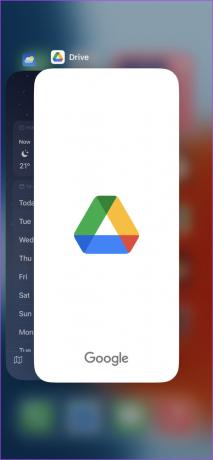
Steg 2: Sveip opp på siden for Google Disk for å tvinge den til å avslutte.

Trinn 3: Åpne Google Disk på iPhone for å sjekke om Face ID for Privacy Screen i Google Drive fungerer.

Hvis tvangsavslutning og relansering av Google Disk ikke hjalp, kan du gå videre til neste løsning.
4. Sjekk om personvernskjermen er aktivert i Google Disk
Personvernskjermfunksjonen i Google Disk lar deg legge til et ekstra lag med sikkerhet til kontoen din ved å kreve at du bruker Face ID eller Touch ID hver gang du åpner appen på iPhone. Men for at dette skal skje, må bryteren for personvernskjerm være aktivert i Google Disk.
Følg trinnene nedenfor for å sjekke om personvernskjermen i Google Disk er aktivert på din iPhone:
Trinn 1: Åpne Google Disk-appen på iPhone.

Steg 2: Når Google Drive åpnes, trykker du på den horisontale tre-linjers menyen (hamburgermeny) øverst til venstre.

Trinn 3: Fra menyen som åpnes, trykk på Innstillinger.
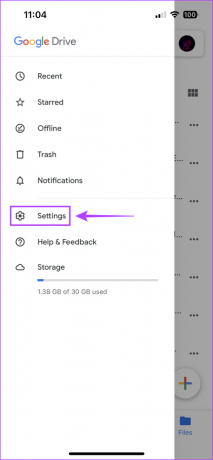
Trinn 4: På Innstillinger-siden trykker du på alternativet Personvernskjerm.
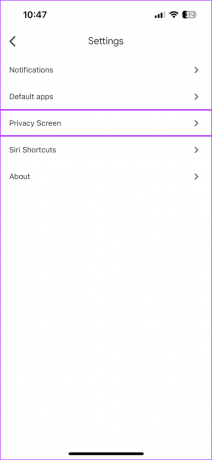
Trinn 4: Sjekk om bryteren for personvernskjerm er aktivert. Hvis den ikke er det, slår du på bryteren ved siden av Privacy Screen.

Hvis du fortsatt ikke kan bruke Face ID i Google Disk, gå videre til neste løsning.
5. Sjekk om Google Disk-appen har tillatelse til å få tilgang til Face ID
Hvis de forrige metodene ikke hjalp, må du sjekke om Google Disk har tillatelse til å få tilgang til Face ID på iPhone. Dette er fordi Google Disk ikke kan bruke Face ID før og med mindre den har tillatelse.
Følg disse trinnene for å sjekke om Google Disk har tillatelse til å få tilgang til Face ID på iPhone:
Trinn 1: Finn og åpne Innstillinger-appen på iPhone.

Steg 2: Rull ned til Drive og trykk på den.
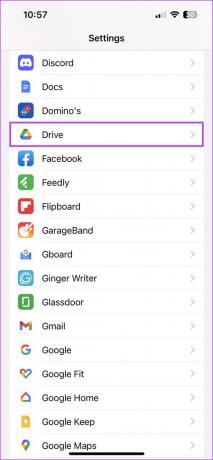
Trinn 3: Sjekk om Face ID-bryteren for Drive er aktivert. Hvis det ikke er det, slår du på bryteren ved siden av Face ID.

6. Sett opp et alternativt utseende
Hvis du bare opplever hikke når du bruker Face ID i Google Disk med briller eller hodeplagg på, anbefaler vi at du setter opp et alternativt utseende for Face ID. Dette vil sikre at Face ID fungerer selv om ansiktet ditt ser litt annerledes ut enn vanlig. På samme måte kan du også prøve sette opp Face ID med masker.
Med det sagt, her er hvordan du kan sette opp et alternativt utseende på din iPhone:
Trinn 1: Åpne Innstillinger-appen på iPhone.

Steg 2: Rull ned og trykk på Face ID & Passcode.

Trinn 3: Trykk på «Sett opp et alternativt utseende».

Trinn 4: Trykk på den blå Kom i gang-knappen. Følg deretter instruksjonene på skjermen for å sette opp et alternativt utseende for Face ID.
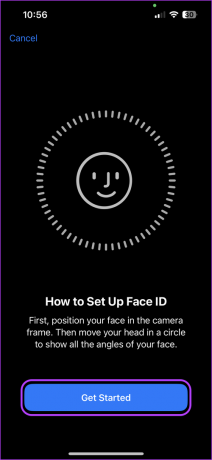
Trinn 5: Etter at du har konfigurert et alternativt utseende, vil iOS vise «Face ID is Now Set Up». Du kan trykke på den blå Ferdig-knappen for å lukke denne siden.

7. Installer Google Disk på nytt på iPhone
Hvis ingen av de tidligere løsningene fungerer, er det siste du kan gjøre å fjerne Google Drive fra iPhone og installere den på nytt. Å gjøre dette vil bidra til å eliminere feil som forhindrer Face ID fra å fungere i Google Disk.
Slik kan du fjerne og installere Google Disk på iPhone på nytt:
Trinn 1: Berør og hold et tomt område på startskjermen til appene vipper.

Steg 2: Trykk på minustegnet øverst til venstre på Google Disk-ikonet.

Trinn 3: Fra bekreftelsesmeldingen, trykk på Slett app-alternativet.

Trinn 4: Åpne App Store på iPhone og søk etter Google Disk. Åpne Google Drive-appen, trykk på det blå skyikonet for å laste ned og installere Google Disk på nytt på iPhone.

Trinn 5: Etter at den er installert, start Google Drive-appen på iPhone og sjekk om Face ID for Privacy Screen i Google Drive fungerer.

Forhindre uautorisert tilgang til Google Disk
Face ID er et utmerket sikkerhetslag å legge på toppen av Google Disk-lagringen din. Dette vil sikre at viktige data forblir trygge mot uautorisert tilgang.
I mellomtiden, hvis du har problemer med å autentisere App Store-kjøp eller nedlastinger med Face ID, sjekk veiledningen vår på fikse Face ID på iPhone når den ikke fungerer med App Store.
Sist oppdatert 18. januar 2023
Artikkelen ovenfor kan inneholde tilknyttede lenker som hjelper til med å støtte Guiding Tech. Det påvirker imidlertid ikke vår redaksjonelle integritet. Innholdet forblir objektivt og autentisk.



